>
Hvordan til at Fjerne Ransomware Spectre
Indsendt af i Removal på fredag, juni 16th, 2017
Hvordan til at Fjerne Spectre Ransomware?
Læsere for nylig begyndt at indberette følgende meddelelse, der vises, når de starte deres computer:
VIGTIG INFORMATION!
Alle dine filer, der er krypteret ved krypteringsalgoritme AES-256, kan du ikke dekryptere dine filer uden en nøgle.
Hvis du ønsker at dekryptere dine filer, du skal betale 200$.
For at dekryptere dine filer, skal du gå til hxxp://a0142503.xsph.ru/login.php dit ID:12052
Denne gang, Spectre har intet at gøre med James Bond. Den Spectre Ransomware er endnu et fil-kryptering af skadedyr. Det forsøger at afpresse godtroende PC-brugere. Derfor, så snart du opdager, at du sidder fast med ransomware, du er nødt til at skride til handling. Spild ikke tiden som ransomware er med rette anset for at være den mest problematiske type virus derude. Ikke blot er den aggressive, men også bruger løgne og bedrag. Lang historie kort, så der er en grund til, at ingen ønsker at være de beskæftiger sig med fil-kryptering af infektioner. Sørg for at fjerne denne plage, før du falder lige i hackere’ fælde. Spectre Ransomware for det første starter en scanning af din computer. Ved at gøre dette, parasitten med succes lokaliserer dine private filer. Vi taler fotos, videoer, musik-filer, dokumenter. Ransomware mål, alle de oplysninger, du har gemt om bord. Har du en sikkerhedskopi af dine værdifulde data? Du absolut skal. Nu, at du har set for dig selv, hvor farlig ransomware er, lad det ikke skade igen. Beskyttelse af dine filer, der i forvejen er stærkt anbefales. Når Spectre Ransomware finder dine data, kryptering proces begynder. Denne særlige parasitten bruger den berygtede AES-256 kryptering algoritme. Sådan en stærk cipher kan nemt låse alle dine vigtige, foretrukne filer. Og det er ikke engang slut af med dine problemer. Du kan se, Spectre Ransomware ændrer formatet af målet information. Det er også bruges til at omdøbe dine filer med en tilfældig kombination af symboler. Du vil bemærke den .Spectre file extension så godt. Hvis du komme på tværs af denne helt nye tillæg, ved at dine data er ikke længere tilgængelig. I stedet, det er at blive holdt som gidsel af de grådige cyberkriminelle. Skurke faktisk kryptere dine data med henblik på at narre dig til at betale for en decryptor. Det siger sig selv, at du sandsynligvis vil have dine filer tilbage. Bekvemt nok, har hackere en løsning. De tilbyder dig en simpel aftale. Desværre dekrypteringsnøgle ikke kommer gratis. Spectre Ransomware dråber “HowToDecryptIMPORTANT!.txt” – filer, der indeholder detaljerede instruktioner om betaling. Du er formodes for at købe en decryptor på den “særlige” pris på 200 USD. Men der er absolut ingen garanti for, skurke nogensinde vil give det værktøj, du blev lovet. Ja, du kan foretage betalingen med det samme og stadig være i stand til at åbne dine filer. For at sige det mildt, at forhandle med cyber skurke, ville det ikke være en lys idé. Hackere er så fokuseret på at få penge for at befri dine data er ikke selv en del af billedet. Lad ikke kriminelle til at snyde dig, og til at håndtere ransomware ASAP.
Hvordan gjorde jeg få smittet med?
Den mest almindeligt anvendte metode indebærer, at falske e-mail-vedhæftede filer. Mange mennesker begår den fejl at klikke på åbn alle e-mails, de modtager. Naturligvis, ville du være ved at tage en stor risiko for, at måde. Hackere ofte til stede malware, som helt sikkert job ansøgninger, for eksempel. De har endda omfatte forskellige logoer og emblemer i den falske e-mail for at gøre det fremstår legitime. Altid på vagt over for potentielle parasitter. Hvis du snubler på tværs af en e-mail eller en besked, du ikke har tillid til, skal du ikke åbne den. Det tager kun et enkelt klik for at lufte en ond infektion. Dermed ikke være naive og spar dig selv for besværet. Holde sig væk fra spam-beskeder og tilfældige e-mail-vedhæftede filer. Uanset om din maskine vil forblive sikker eller ej, er helt op til dig. Ransomware også rejser Nettet via exploit kits, falske torrents, falske programopdateringer, og falske software bundles. Kan du se det mønster? Der er masser af muligheder for skurke at forårsage du skade. Alt du skal gøre for at beskytte din enhed er, skal du være forsigtig. Glem ikke at betale meget opmærksom på alt, hvad du ved at klikke på åbn eller hent. Internettet er fuld af skadelige parasitter, som er mere end i stand til at give dig en hovedpine. Hvis du lader hackere kompromis med din sikkerhed, for der er ingen at skyde skylden på.
Hvorfor er Spectre farligt?
Denne infektion låse alle dine oplysninger. Det praktisk benægter du adgang til dine filer og derefter forsøger at opkræve dig for det privilegium at bruge dem. Ransomware kommer udelukkende udviklet til at skabe forvirring. Sagen er den, at selv giver i angst og panik er præcis, hvad du ikke bør gøre. Enige om at følge hackere’ ondsindede instrukser ville kun gøre tingene værre. I stedet for at blive deres sponsor, ignorere den tomme løfter Spectre Ransomware gør. Husk, hackere forsøger at involvere dig et cyber svig. Svindlere er der sigter på din bankkonto, så du ikke har råd til at forhandle med dem. Hvis der er noget, du vil også bringe dit privatliv ved at betale løsepenge. Du ville også være spild af 200 USD. Gøre de rigtige ting og slippe af med denne misvisende parasit højre væk. Du vil finde vores detaljerede manuel fjernelse guide nedenfor.
Spectre Fjernelse Instruktioner
STEP 1: Kill the Malicious Process
STEP 3: Locate Startup Location
STEP 4: Recover Spectre Encrypted Files
TRIN 1: Stoppe skadelig proces ved hjælp af Windows Task Manager
- Åbn din jobliste ved at trykke på CTRL+SHIFT+ESC samtidigt
- Find processen med ransomware. Har i tankerne, at dette er normalt et tilfældigt genereret fil.
- Før du dræbe den proces, skrive navnet på en tekst i dokumentet til senere reference.
- Find alle mistænkelige processer, der er forbundet med Spectre kryptering Virus.
- Højreklik på processen
- Åbn Filplacering
- Afslut Proces
- Slette mapper med mistænkelige filer.
- Har i tankerne, at processen kan være skjult, og meget svært at opdage
TRIN 2: Afsløre Skjulte Filer
- Åbn en vilkårlig mappe
- Klik på “Organiser” knappen
- Vælg “Mappe-og søgeindstillinger”
- Vælg “Vis” fane
- Vælg “Vis skjulte filer og mapper” valgmulighed
- Fjern markeringen i “Skjul beskyttede operativsystemfiler”
- Klik på “Anvend” og “OK” – knappen
TRIN 3: Find Spectre kryptering Virus begynder placering
- Når operativsystemet indlæses tryk samtidigt Windows Logo Knap og R – tasten.
- En dialogboks åbnes. Type “Regedit”
- ADVARSEL! vær meget forsigtig, når editing the Microsoft Windows Registry, da dette kan medføre, at systemet brudt.
Afhængigt af dit OS (x86 eller x64) naviger til:
[HKEY_CURRENT_USERSoftwareMicrosoftWindowsCurrentVersionRun], eller
[HKEY_LOCAL_MACHINESOFTWAREMicrosoftWindowsCurrentVersionRun], eller
[HKEY_LOCAL_MACHINESOFTWAREWow6432NodeMicrosoftWindowsCurrentVersionRun]
- og slet det viste Navn: [TILFÆLDIG]
- Så åbn din stifinder og naviger til:
Naviger til din %appdata% mappe og slette den eksekverbare.
Du kan alternativt bruge din msconfig windows program til at dobbelt tjekke udførelse punkt af virus. Bemærk, have i tankerne, at navne i din maskine, kan være forskellige som de kan blive genereret tilfældigt, det er derfor du skal køre en professionel scanner til at identificere skadelige filer.
TRIN 4: Sådan gendanne krypterede filer?
- Metode 1: Den første og bedste metode er at genskabe dine data fra en nyere sikkerhedskopi, i tilfælde af, at du har en.
- Metode 2: Fil Opsving Software – Normalt når ransomware krypterer en fil for det første gør en kopi af det, krypterer den kopi, og derefter sletter den oprindelige. På grund af dette kan du prøve at bruge fil opsving software til at gendanne nogle af dine originale filer.
- Metode 3: Shadow Volumen Kopier – Som en sidste udvej, kan du prøve at gendanne dine filer via Skygge Mængde Eksemplarer. Åbne Skygge Explorer del af pakken, og vælg det Drev, du ønsker at gendanne. Højreklik på en fil, du vil gendanne, og klik på Eksporter på det.
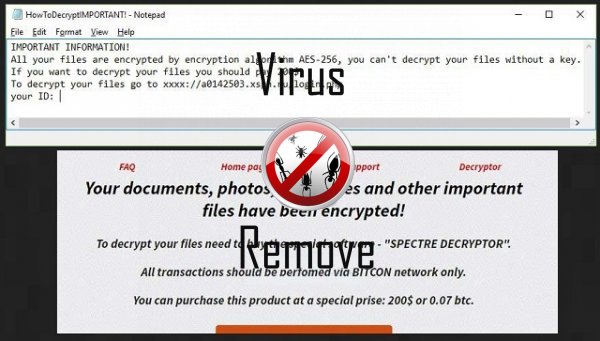
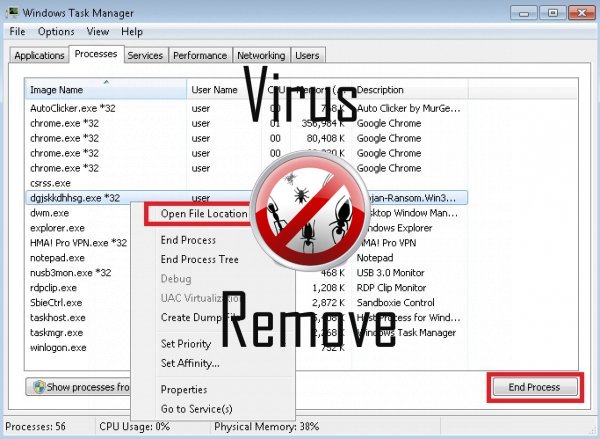

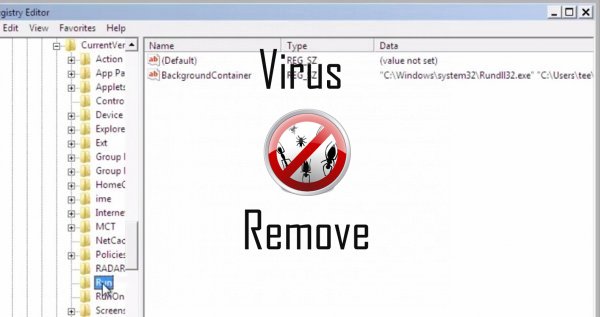
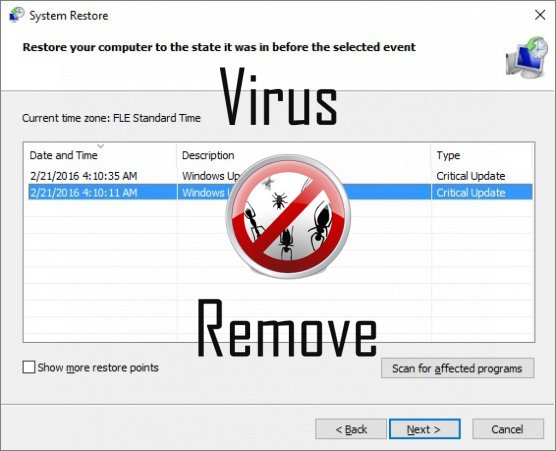

Advarsel, har flere anti-virus scannere fundet mulige malware i Spectre.
| Anti-virus Software | Version | Afsløring |
|---|---|---|
| Kingsoft AntiVirus | 2013.4.9.267 | Win32.Troj.Generic.a.(kcloud) |
| VIPRE Antivirus | 22224 | MalSign.Generic |
| Malwarebytes | v2013.10.29.10 | PUP.Optional.MalSign.Generic |
| NANO AntiVirus | 0.26.0.55366 | Trojan.Win32.Searcher.bpjlwd |
| McAfee | 5.600.0.1067 | Win32.Application.OptimizerPro.E |
| K7 AntiVirus | 9.179.12403 | Unwanted-Program ( 00454f261 ) |
| McAfee-GW-Edition | 2013 | Win32.Application.OptimizerPro.E |
| Tencent | 1.0.0.1 | Win32.Trojan.Bprotector.Wlfh |
| ESET-NOD32 | 8894 | Win32/Wajam.A |
| Malwarebytes | 1.75.0.1 | PUP.Optional.Wajam.A |
Spectre adfærd
- Integrerer i webbrowser via browserudvidelse Spectre
- Bremser internetforbindelse
- Spectre deaktiveres installeret sikkerhedssoftware.
- Indlægger sig uden tilladelser
- Fordeler sig gennem pay-per-install eller er bundlet med software fra tredjepart.
- Stjæler eller bruger dine fortrolige Data
- Spectre viser kommercielle annoncer
- Omdirigere browseren til inficerede sider.
- Fælles Spectre adfærd og nogle andre tekst emplaining som info relateret til adfærd
- Viser falske sikkerhedsadvarsler, Pop-ups og annoncer.
- Spectre forbinder til internettet uden din tilladelse
- Ændrer brugerens hjemmeside
- Ændrer skrivebordet og Browser-indstillingerne.
Spectre foretages Windows OS-versioner
- Windows 10
- Windows 8
- Windows 7
- Windows Vista
- Windows XP
Spectre geografi
Fjerne Spectre fra Windows
Slette Spectre fra Windows XP:
- Klik på Start til at åbne menuen.
- Vælg Control Panel og gå til Tilføj eller fjern programmer.

- Vælg og fjerne det uønskede program.
Fjern Spectre fra din Windows 7 og Vista:
- Åbn menuen Start og vælg Control Panel.

- Flytte til Fjern et program
- Højreklik på den uønskede app og vælge afinstallere.
Slette Spectre fra Windows 8 og 8.1:
- Højreklik på den nederste venstre hjørne og vælg Kontrolpanel.

- Vælg Fjern et program og Højreklik på den uønskede app.
- Klik på Afinstaller .
Slette Spectre fra din browsere
Spectre Fjernelse fra Internet Explorer
- Klik på tandhjulsikonet , og vælg Internetindstillinger.
- Gå til fanen Avanceret , og klik på Nulstil.

- Kontrollere Slet personlige indstillinger og klikke på Nulstil igen.
- Klik på Luk og vælge OK.
- Gå tilbage til tandhjulsikonet, vælge Administrer tilføjelsesprogrammer → værktøjslinjer og udvidelser, og Slet uønskede udvidelser.

- Gå til Søgemaskiner og vælge en ny standard søgemaskine
Slette Spectre fra Mozilla Firefox
- Indtast "about:addons" i URL- feltet.

- Gå til udvidelser og fjerne mistænkelige browserudvidelser
- Klik på menuen, skal du klikke på spørgsmålstegnet og åbne Firefox hjælp. Klik på Opdater Firefox knappen og vælg Opdater Firefox at bekræfte.

Opsige Spectre fra Chrome
- Skrive "chrome://extensions" i URL- feltet og tryk på Enter.

- Opsige upålidelige browser extensions
- Genstart Google Chrome.

- Åbne Chrome menu, klik på Indstillinger → Vis avancerede indstillinger, Vælg Nulstil webbrowserindstillinger og klikke på Nulstil (valgfrit).